Linux LVM 파티션 크기를 조정하는 방법
Linux LVM 파티션의 크기를 안전하게 조정하려면 먼저 데이터를 백업하고 파일 시스템이 장착되지 않았는지 확인해야합니다 (특히 루트 파티션). 2. 논리 볼륨을 확장 할 때 먼저 VGDISPLAY 또는 VGS를 사용하여 볼륨 그룹의 여유 공간을 확인한 다음 lvextend 명령을 사용하여 LV를 확장하고 resize2fs (ext4) 또는 xfs_growfs (xfs)를 사용하여 파일 시스템 크기를 조정하십시오. 3. 수축 논리 볼륨은 EXT 시리즈 파일 시스템 만 지원합니다. 먼저 파일 시스템을 제거하고, E2FSCK 체크를 실행하고, resize2FS를 사용하여 파일 시스템을 축소 한 다음 LVREDUCE를 사용하여 LV를 축소하고 마지막으로 resize2FS를 선택하여 파일 시스템을 확장하여 LV와 일치시켜야합니다. 4. 작업이 완료된 후 DF -H, LVS 및 VG를 사용하여 결과를 확인하십시오. 5. LV 증가의 위험은 낮으며, 축소되는 경우, 신중하고 항상 올바른 순서로 작동해야합니다. 파일 시스템이 먼저 LV에 이어 LV가 늘어날 때 파일 시스템이 먼저 LV에 이어 LV가 뒤 따르면 충분한 공간이 있거나 새로운 물리적 볼륨이 추가되도록해야합니다.

Linux LVM (논리 볼륨 관리자) 파티션 크기 조정은 저장 공간을 확장하거나 축소해야 할 때 일반적인 작업입니다. 기존 파티션과 달리 LVM은 유연성을 제공하지만 프로세스에는 데이터 손실을 피하기위한 신중한 단계가 필요합니다. 안전하게 수행하는 방법은 다음과 같습니다.

✅ 시작하기 전에 : 중요한 메모
- 데이터 백업 - 크기 조정하기 전에 항상 최근의 백업이 있습니다.
- 루트 파티션 크기를 조정하는 경우 라이브 USB에서 부팅 - 장착 파일 시스템을 수정할 수 없습니다.
- 논리적 볼륨 (LV)을 늘리기 위해 볼륨 그룹 (VG)에 여유 공간이 있거나 데이터를 축소하고 움직일 수있는 충분한 공간이 있는지 확인하십시오.
- 이 안내서는 논리적 볼륨을 확장하는 데 중점을 둡니다. 수축은 더 위험하며 추가주의가 필요합니다.
? 1. 논리적 볼륨 확장 (가장 일반적인 사용 사례)
이것은 새로운 디스크를 추가하거나 볼륨 그룹에 할당되지 않은 공간이있을 때 유용합니다.
1 단계 : 사용 가능한 공간을 확인하십시오
vgdisplay
Free PE / Size 찾으십시오 - 할당 할 수있는 공간을 보여줍니다.
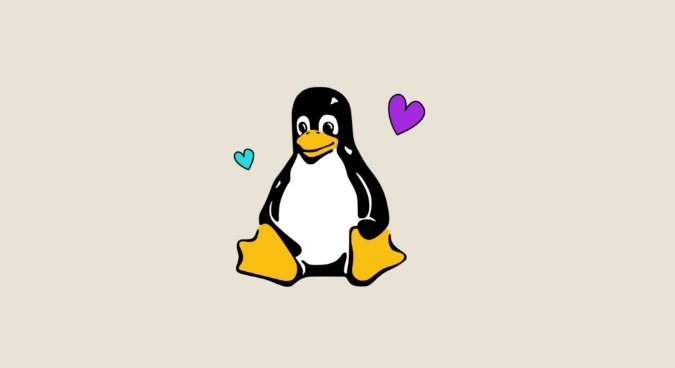
대안으로 :
VGS
2 단계 : 논리 볼륨을 확장합니다
/dev/vg00/lv_root 에 10GB를 추가한다고 가정 해 봅시다 :
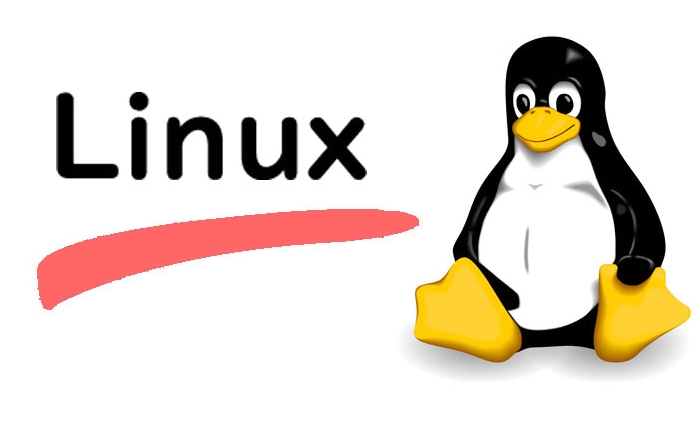
lvextend -l 10g/dev/vg00/lv_root
또는 사용 가능한 모든 여유 공간을 사용하려면 :
lvextend -l 100%무료/dev/vg00/lv_root
참고 :
-L 10G사용하여 10GB 또는-L 20G를 추가하여 총 크기를 20GB로 설정하십시오.
3 단계 : 파일 시스템 크기를 조정하십시오
LV는 이제 더 크지 만 내부 파일 시스템은 그렇지 않습니다. 그에 따라 크기를 조정하십시오.
ext4/ext3/ext2 의 경우 :
resize2fs/dev/vg00/lv_root
XFS 의 경우 :
xfs_growfs /mount /point
⚠️
xfs_growfs는 파일 시스템을 장착해야합니다.resize2fs마운트 또는 장착 내선 파일 시스템에서 작동합니다.
? 2. 논리적 볼륨을 축소하십시오 (고급 -주의 사용)
Ext2/Ext3/Ext4 만 안전하게 수축합니다. XFS는 줄어들 수 없습니다 .
1 단계 : 파일 시스템을 마운다
umount /mount /포인트
2 단계 : 먼저 파일 시스템을 확인하고 크기를 조정하십시오
ext4 :
E2FSCK -F/DEV/VG00/LV_HOME resize2fs/dev/vg00/lv_home 20g
이것은 파일 시스템을 20GB로 줄입니다.
3 단계 : 논리 볼륨을 줄입니다
lvreduce -l 20g/dev/vg00/lv_home
당신은 확인하라는 메시지가 표시됩니다-크기를 두 번 확인하십시오!
4 단계 : 다시 크기 조정 (선택 사항)
resize2fs/dev/vg00/lv_home
이것은 필요한 경우 전체 LV 크기를 사용하도록 파일 시스템을 조정합니다.
그런 다음 다시 마운트 :
마운트 /데브 /vg00 /lv_home /home
? 3. 최종 레이아웃을 확인하십시오
모든 것이 효과가 있는지 확인하십시오.
DF -H
LVM 상태 확인 :
LVS VGS 베트남 후 증후군
? 팁과 경고
수축하기 전에 파일 시스템 검사를 건너 뛰지 마십시오.
절대적으로 필요하지 않은 경우 루트 볼륨의 수축을 피하십시오. 라이브 CD를 사용하십시오.
볼륨 그룹의 공간이 낮 으면 새로운 물리적 볼륨 추가를 고려하십시오.
pvcreate /dev /sdb1 vgextend vg00 /dev /sdb1
LVM을 사용하면 디스크 전체의 공간을 쉽게 관리 할 수 있습니다.
기본적으로 LVM 볼륨을 증가시키는 것은 안전하고 일상적입니다. 수축? 가능하지만 위험합니다 - 먼저 백업. 열쇠는 올바른 순서로 일을하는 것입니다 : 파일 시스템 → LV (축소 될 때) 및 LV → 파일 시스템 (성장할 때) .
일단 당신이 단계를 알고 나면 힘들지 않습니다. 서두르지 마십시오.
위 내용은 Linux LVM 파티션 크기를 조정하는 방법의 상세 내용입니다. 자세한 내용은 PHP 중국어 웹사이트의 기타 관련 기사를 참조하세요!

핫 AI 도구

Undress AI Tool
무료로 이미지를 벗다

Undresser.AI Undress
사실적인 누드 사진을 만들기 위한 AI 기반 앱

AI Clothes Remover
사진에서 옷을 제거하는 온라인 AI 도구입니다.

Clothoff.io
AI 옷 제거제

Video Face Swap
완전히 무료인 AI 얼굴 교환 도구를 사용하여 모든 비디오의 얼굴을 쉽게 바꾸세요!

인기 기사

뜨거운 도구

메모장++7.3.1
사용하기 쉬운 무료 코드 편집기

SublimeText3 중국어 버전
중국어 버전, 사용하기 매우 쉽습니다.

스튜디오 13.0.1 보내기
강력한 PHP 통합 개발 환경

드림위버 CS6
시각적 웹 개발 도구

SublimeText3 Mac 버전
신 수준의 코드 편집 소프트웨어(SublimeText3)
 Windows Google Chrome에서 파일 업로드 실패를 수정했습니다.
Jul 08, 2025 pm 02:33 PM
Windows Google Chrome에서 파일 업로드 실패를 수정했습니다.
Jul 08, 2025 pm 02:33 PM
Chrome에 파일을 업로드하는 데 문제가 있습니까? 이것은 짜증나는 것일 수 있습니다. 문서를 이메일에 첨부하거나 소셜 미디어에서 이미지 공유 또는 직장이나 학교에 중요한 파일을 제출하든 원활한 파일 업로드 프로세스가 중요합니다. 따라서 파일 업로드가 Windows PC의 Chrome에서 계속 실패하면 실망 스러울 수 있습니다. 좋아하는 브라우저를 포기할 준비가되지 않은 경우 Windows Google Chrome에서 파일을 업로드 할 수없는 수정 사항에 대한 몇 가지 팁이 있습니다. 1. 고급 문제 해결 팁에 대해 배우기 전에 Universal Repair부터 시작하면 아래에 언급 된 기본 솔루션을 사용해 보는 것이 가장 좋습니다. 인터넷 연결 문제 해결 : 인터넷 연결
 Linux에서 개인 및 공개 IP 주소를 찾는 방법은 무엇입니까?
Jul 09, 2025 am 12:37 AM
Linux에서 개인 및 공개 IP 주소를 찾는 방법은 무엇입니까?
Jul 09, 2025 am 12:37 AM
Linux Systems에서 1. IPA 또는 HostName-I 명령을 사용하여 개인 IP를보십시오. 2. curlifconfig.me 또는 curlipinfo.io/ip를 사용하여 공개 IP를 얻습니다. 3. 데스크탑 버전은 시스템 설정을 통해 개인 IP를 볼 수 있으며 브라우저는 특정 웹 사이트에 액세스하여 공개 IP를 볼 수 있습니다. 4. 일반 명령은 빠른 호출을위한 별칭으로 설정할 수 있습니다. 이러한 방법은 간단하고 실용적이며 다양한 시나리오에서 IP 시청 요구에 적합합니다.
 PHP 컨테이너를 자동 구조로 만드는 방법은 무엇입니까? PHP 환경의 지속적으로 통합 된 CI 구성 방법
Jul 25, 2025 pm 08:54 PM
PHP 컨테이너를 자동 구조로 만드는 방법은 무엇입니까? PHP 환경의 지속적으로 통합 된 CI 구성 방법
Jul 25, 2025 pm 08:54 PM
PHP 컨테이너가 자동 구성을 지원할 수 있도록 핵심은 CI (Continuous Integration) 프로세스를 구성하는 데 있습니다. 1. DockerFile을 사용하여 기본 이미지, 확장 설치, 종속성 관리 및 권한 설정을 포함하여 PHP 환경을 정의합니다. 2. Gitlabci와 같은 CI/CD 도구를 구성하고 .gitlab-ci.yml 파일을 통해 빌드, 테스트 및 배포 단계를 정의하여 자동 구성, 테스트 및 배포를 달성합니다. 3. PHPUNIT와 같은 테스트 프레임 워크를 통합하여 코드 변경 후 테스트가 자동으로 실행되도록합니다. 4. Kubernetes와 같은 자동 배포 전략을 사용하여 배포 .yaml 파일을 통해 배포 구성을 정의합니다. 5. Dockerfile 최적화 및 다단계 구조를 채택하십시오
 Linux를 설치하는 시스템 요구 사항
Jul 20, 2025 am 03:49 AM
Linux를 설치하는 시스템 요구 사항
Jul 20, 2025 am 03:49 AM
LinuxCanRunonOnModestHardWareWithSpecificminIumpiRements.a1ghzprocessor (x86orx86_64)는 withedual-corecperececended.r AMSHOUDDBEATLEAST512MBFORCOMMAND-LINEUSOR2GBFORDESKTOPENVIRONTMENTS.DISKSPACEREQUIRESAMINIMUMOF5–10GB, 그러나 25GBISBETTERFORAD
 비트 코인의 코드 번호는 얼마입니까? 비트 코인은 어떤 스타일의 코드입니까?
Jul 22, 2025 pm 09:51 PM
비트 코인의 코드 번호는 얼마입니까? 비트 코인은 어떤 스타일의 코드입니까?
Jul 22, 2025 pm 09:51 PM
디지털 세계의 선구자 인 Bitcoin의 독특한 코드 이름과 기저 기술은 항상 사람들의 관심의 초점이었습니다. 표준 코드는 BTC이며 국제 표준을 충족하는 특정 플랫폼에서 XBT라고도합니다. 기술적 인 관점에서 Bitcoin은 단일 코드 스타일이 아니라 거대하고 정교한 오픈 소스 소프트웨어 프로젝트입니다. 핵심 코드는 주로 C로 작성되며 암호화, 분산 시스템 및 경제 원칙을 통합하여 누구나 코드를보고 검토하고 기여할 수 있습니다.
 `shutdown '명령을 사용하는 방법
Jul 15, 2025 am 12:26 AM
`shutdown '명령을 사용하는 방법
Jul 15, 2025 am 12:26 AM
Linux/MACOS의 종료 명령은 매개 변수를 통해 종료, 다시 시작 및 시간화 작업을 수행 할 수 있습니다. 1. 기계를 즉시 끄고 SudoshutdownNow 또는 -h/-p 매개 변수를 사용하십시오. 2. 종료 시간 또는 특정 시점을 사용하여 -C 사용을 취소하십시오. 3. -r 매개 변수를 사용하여 다시 시작하고 시간이 지정된 재시작을 지원하십시오. 4. Sudo 권한의 필요성에주의를 기울이고 원격 작동에주의를 기울이고 데이터 손실을 피하십시오.
 독립적 인 PHP 작업 컨테이너 환경을 구축하는 방법. PHP 타임 스크립트를 실행하기위한 컨테이너를 구성하는 방법
Jul 25, 2025 pm 07:27 PM
독립적 인 PHP 작업 컨테이너 환경을 구축하는 방법. PHP 타임 스크립트를 실행하기위한 컨테이너를 구성하는 방법
Jul 25, 2025 pm 07:27 PM
독립적 인 PHP 작업 컨테이너 환경 구축은 Docker를 통해 구현할 수 있습니다. 특정 단계는 다음과 같습니다. 1. Docker 및 DockerCompose를 기초로 설치하십시오. 2. DockerFile 및 Crontab 파일을 저장하기위한 독립 디렉토리를 만듭니다. 3. PHPCLI 환경을 정의하고 CRON 및 필요한 확장을 설치하려면 dockerfile을 작성하십시오. 4. 타이밍 작업을 정의하기 위해 Crontab 파일을 작성하십시오. 5. docker-compose.yml 마운트 스크립트 디렉토리를 작성하고 환경 변수를 구성하십시오. 6. 컨테이너를 시작하고 로그를 확인하십시오. 웹 컨테이너에서 타이밍 작업을 수행하는 것과 비교할 때 독립 컨테이너는 자원 격리, 순수한 환경, 강력한 안정성 및 쉬운 확장의 장점이 있습니다. 로깅 및 오류 캡처를 보장합니다
 Linux에서 하드 드라이브를 안전하게 지우는 방법
Jul 24, 2025 am 12:08 AM
Linux에서 하드 드라이브를 안전하게 지우는 방법
Jul 24, 2025 am 12:08 AM
실수로 시스템 디스크를 삭제하지 않도록 대상 하드 디스크 장치 이름 (예 : /dev /sda)을 확인하십시오. 2. sudoddif =/dev/Zeroof =/dev/sdxbs = 1mstatus = 전체 디스크에서 0 값을 덮어 쓰기위한 진행 상황 대부분의 시나리오에 적합합니다. 3. 3 개의 랜덤 데이터 덮어 쓰기에 sudoshred-v-n3/dev/sdx를 사용하여 복원 할 수 없는지 확인하십시오. 4. 선택적으로 파괴적인 쓰기 테스트를 위해 SudobadBlocks-WSV/Dev/SDX를 실행합니다. 마지막으로 sudohexdump-c/dev/sdx | head를 사용하여 모두 제로인지 확인하고 완벽한 안전 지우기를 확인하십시오.







